概要(About)
AWSやGCPでWordPressを使ってサイトを構築したい時にdocker-composeを使うと一発で出来るようなので、テンプレとしてメモを残します。
ファイル変更無しで動きます^^
ダウンロード(Download)
$ git clone https://github.com/BambooTuna/WordPressTemplate.git設定(Settings)
-
基本的に変更する箇所は
.envのみで、DBのパスワードなどを厳重なものに変更してください。MYSQL_DATABASE=wordpress MYSQL_ROOT_PASSWORD=rootpass MYSQL_USER=admin MYSQL_PASSWORD=pass WORDPRESS_DB_NAME=wordpress WORDPRESS_DB_USER=admin WORDPRESS_DB_PASSWORD=pass -
コンテナ内のデータをローカルの
./volume/contents./volume/backup./volume/logに紐付けしています、独自のディレクトリを指定したい場合は、変更してください。volumes: - ./volume/contents:/var/www/html - ./volume/backup:/tmp/backup - ./volume/log:/tmp/log -
ファイルアップロードサイズ制限を引き上げたい方は、
./volume/contents/php.iniを編集してください。memory_limit = 30M post_max_size = 30M upload_max_filesize = 30M max_input_time = 120
使い方(Usage)
$ cd ./WordPressTemplate/SingleServer
$ docker-compose build
$ docker-compose up -dhttp://localhostにアクセスして管理画面が表示されたら成功です!
VPS上で起動した場合は、そちらの外部IPでアクセスしてください。
その他(Other)
httpへのアクセスをhttpsにリダイレクトする
こちらを参考にしてください。
GCPでdocker-composeをインストール
GCPで通常のインストールしようとするとなぜか上手くいかないので、別の方法でインストールする。
$ docker run docker/compose:1.22.0 versiondocker-composeだと長いので、dcで呼べるようにしています。
$ echo alias dc="'"'docker run --rm \
-v /var/run/docker.sock:/var/run/docker.sock \
-v "$PWD:/$PWD" \
-w="/$PWD" \
docker/compose:1.22.0'"'" >> ~/.bashrcリフレッシュ
$ source ~/.bashrc一つのサーバーに複数のサイトを作りたい(追記)
[編集中]()

コメント